Ako vložiť riadok do programu Word
Hľadáte(Are) spôsoby, ako vložiť riadok do dokumentu programu Word(Word) ? Potrebujete pridať riadok vo Worde(Word) ? Nebojte sa, tento článok vám pomôže vyriešiť váš problém. MS word je vyvinutý spoločnosťou Microsoft a používa sa na vytváranie dokumentov, správ, listov atď. Jeho pokročilé funkcie nám umožňujú upravovať dokument tými najlepšími možnými spôsobmi. Riadky v slove sa používajú kvôli prehľadnosti pri vytváraní správy alebo životopisu na profesionálnej úrovni. V slovách existujú dva typy čiar, ktorými sú vodorovné čiary a zvislé čiary. Pokračujte v čítaní článku, aby ste vedeli, ako vložiť riadok do programu Word(Word) .
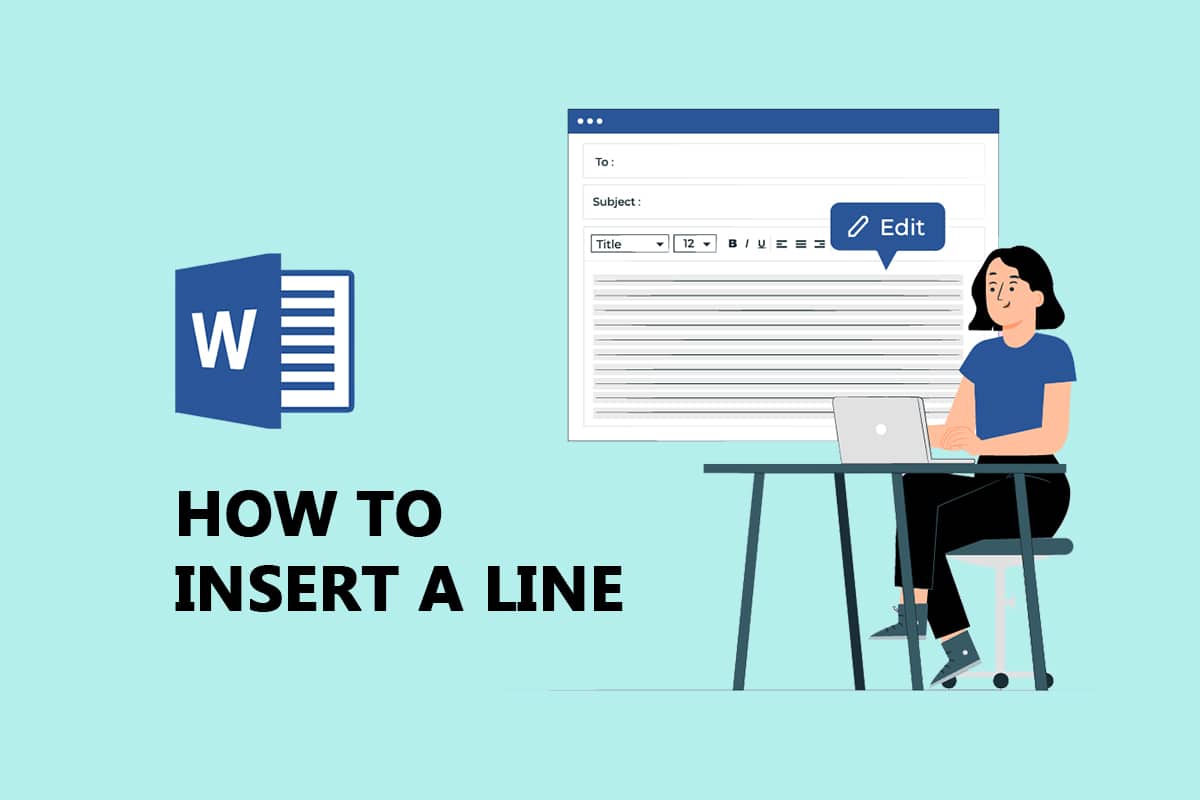
Ako vložiť riadok do programu Word(How to Insert a Line in Word)
V MS Word(MS Word) môžete vkladať vodorovné aj zvislé čiary . Nižšie uvádzame oba spôsoby, ako to urobiť.
Metóda 1: Pre vodorovné čiary(Method 1: For Horizontal Lines)
Vodorovné čiary sa používajú v slove, keď chceme oddeliť časť textu. Pri vkladaní vodorovných čiar postupujte podľa nižšie uvedených metód:
Možnosť I: Použite automatický formát na vloženie riadku(Option I: Use Autoformat to Insert a Line )
Automatický formát(Autoformat) je najjednoduchší a najrýchlejší spôsob vloženia riadku do slova. Ak chcete vložiť riadok pomocou automatického formátu, postupujte podľa nasledujúcich krokov:
1. Na obyčajnom jedinom riadku(1. On Plain Single Line)
Ak chcete použiť automatický formát na vloženie obyčajného jednoduchého riadku, postupujte podľa týchto krokov.
1. Otvorte dokument programu Word(Word) .
2. Umiestnite kurzor na miesto, kam chcete vložiť riadok.
3. Napíšte tri spojovníky (—)(three hyphens(—)) a stlačte kláves Enter(Enter key) .
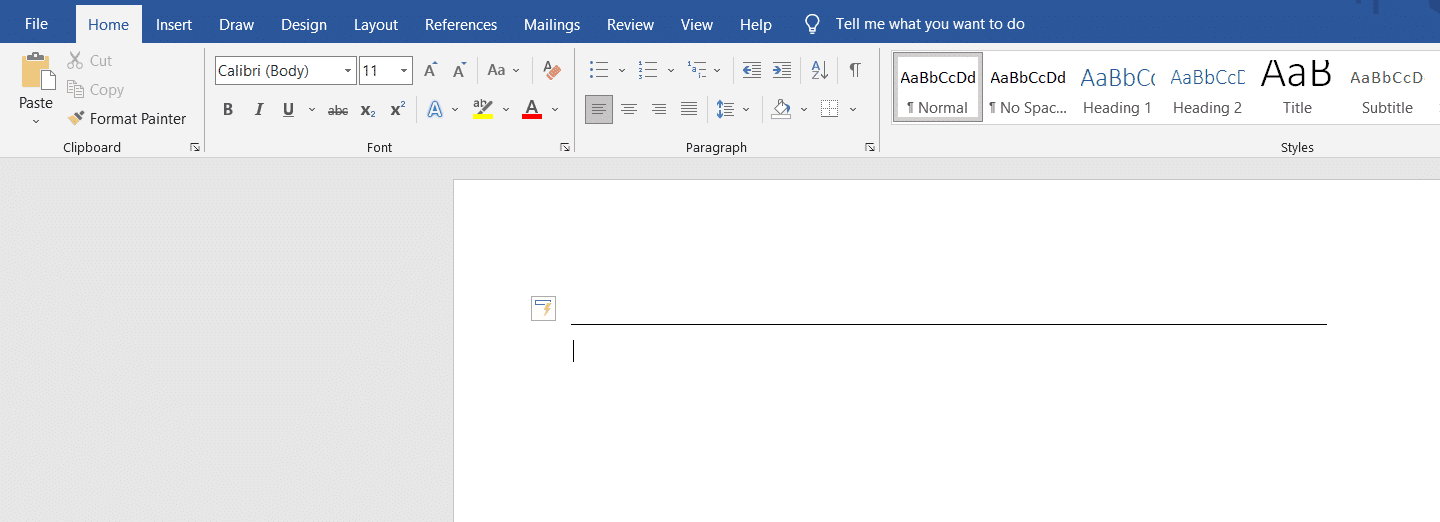
2. Na Plain Double Line(2. On Plain Double Line)
Tu sú kroky na použitie automatického formátu na vloženie dvojitej čiary.
1. Prejdite do dokumentu programu Word(Word document) a umiestnite kurzor na miesto, kam chcete vložiť riadok.
2. Napíšte three equal signs(===) a stlačte kláves Enter(Enter key) .

3. Na prerušovanej alebo bodkovanej čiare(3. On Broken or Dotted Line)
Ak chcete použiť automatický formát na vloženie prerušovanej alebo bodkovanej čiary, postupujte podľa uvedených krokov.
1. Prejdite do dokumentu programu Word(Word document) .
2. Ak chcete vložiť prerušovanú čiaru, napíšte three asterisks(***) a stlačte kláves Enter(Enter key) .

4. Tučným jednoduchým riadkom(4. On Bold Single Line)
Nižšie sú uvedené kroky na použitie automatického formátu na vloženie jedného tučného riadku.
1. Spustite súbor programu Word(Word file) .
2. Napíšte tri symboly podčiarknutia (___)(three underline symbols(___)) a stlačením klávesu Enter(Enter key) vložte jeden tučný riadok.
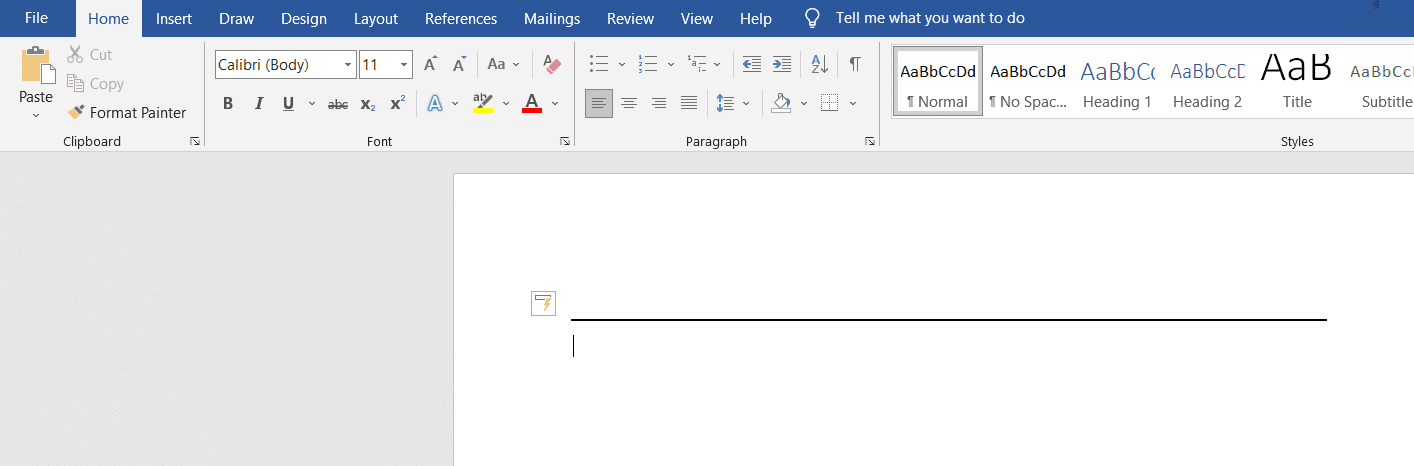
5. Na vlnovke(5. On Wavy Line)
Ak chcete použiť automatický formát na vloženie vlnovky do súboru programu Word , postupujte podľa nasledujúcich krokov.(Word)
1. Otvorte dokument programu Word(Word) .
2. Ak chcete vložiť vlnovku, napíšte three tildes(~~~) a stlačte kláves Enter(Enter key) .

6. Na trojitej línii s hrubým stredom(6. On Triple Line With a Thick Center)
Tu sú kroky na použitie automatického formátu na vloženie trojitého riadku s hrubým stredom.
1. Spustite dokument programu Word(Word document) .
2. Napíšte three number signs(###) a stlačením klávesu Enter(Enter key) vložte trojitý riadok s hrubým stredom.

Prečítajte si tiež: (Also Read:) Ako pridať písma do Wordu Mac(How to Add Fonts to Word Mac)
Možnosť II: Použite ponuku Shape Menu(Option II: Use Shape Menu)
Karta tvaru obsahuje rôzne čiary, ktoré zahŕňajú rovné čiary, čiary so šípkami a oveľa viac. Ak chcete použiť kartu tvaru, postupujte podľa nasledujúcich krokov:
1. Otvorte dokument programu Word(Word) a umiestnite kurzor na miesto, kam chcete vložiť riadok.
2. Na páse(ribbon) s nástrojmi kliknite na kartu Vložiť(Insert ) .

3. Kliknite na rozbaľovaciu ponuku Tvary(Shapes drop-down) .

4. Zo zoznamu Tvary(Shapes list) vyberte čiaru, ktorú chcete vložiť .

5. Podržte túto čiaru a presuňte ju tam, kde ju chcete umiestniť.

Možnosť III: Použite orámovanie z pásu kariet(Option III: Use Border from Ribbon)
Použitie orámovania nám pomôže vložiť vodorovnú čiaru do textu. Ak chcete použiť orámovanie, postupujte podľa nižšie uvedených metód:
1. Prejdite do dokumentu programu Word(Word document) a umiestnite kurzor na miesto, kam chcete vložiť riadok.
2. Štandardne bude otvorená karta Domov .(Home)

3. Kliknite na rozbaľovaciu ponuku dolného okraja.(bottom)

4. Vyberte horizontálnu(Horizontal) čiaru.

5. Dvojitým kliknutím na vodorovnú čiaru(Horizontal line) zmeníte vzhľad čiary.

6. Zmeňte výšku, šírku, farbu a zarovnanie v dialógovom okne Formát vodorovnej čiary .(Format Horizontal line)

Prečítajte si tiež: (Also Read:) Aké sú niektoré z najlepších kurzívnych písiem v programe Microsoft Word?(What are some of the best Cursive Fonts in Microsoft Word?)
Metóda 2: Vertikálne čiary(Method 2: Vertical Lines)
Zvislé čiary sa v slove používajú na oddelenie stĺpca textov. Pri vkladaní zvislých čiar postupujte podľa nižšie uvedených metód:
Možnosť I: Použiť rozloženie strany(Option I: Use Page Layout)
Použitie rozloženia(Layout) stránky nám pomôže rozdeliť text do stĺpcov. Ak chcete použiť rozloženie(Layout) stránky, postupujte podľa nižšie uvedených metód :
1. Otvorte dokument programu Word(Word) , kam chcete vložiť zvislú čiaru.
2. Vyberte dokument(document) .

3. Kliknite na Layout a vyberte Columns .

4. Zobrazí sa ponuka Stĺpce . (Columns)Kliknite(Click) na Ďalšie stĺpce(More Columns) .
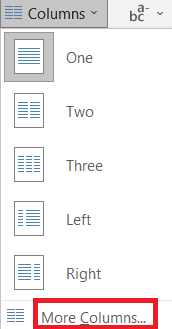
5. Zobrazí sa okno Stĺpce . (Columns)Kliknite(Click) na počet stĺpcov(number of columns) , ktoré chcete pridať.
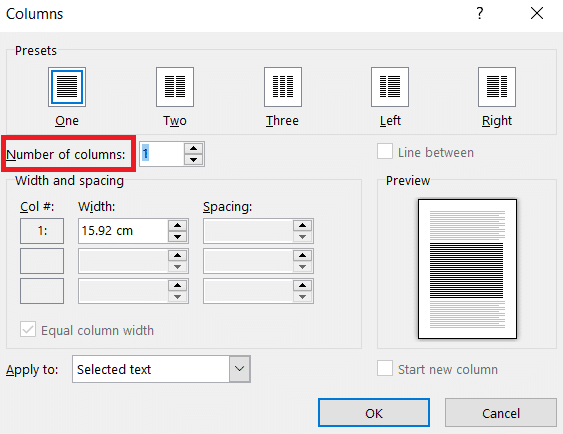
6. Začiarknite políčko vedľa čiary medzi(line between) a potom kliknite na OK .
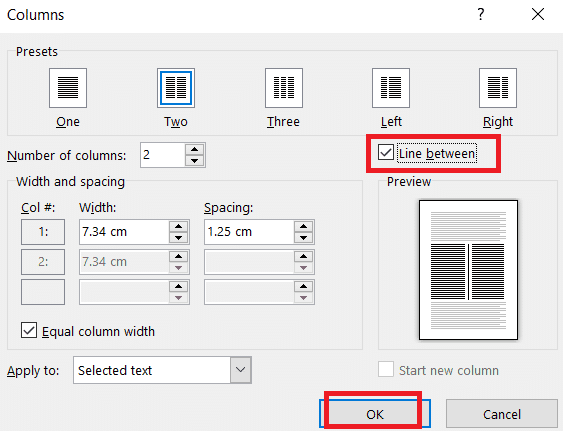
7. Tým sa stránka rozdelí na dva stĺpce.

Možnosť II: Použite kartu Tvar(Option II: Use Shape Tab)
Kartu Tvar(Shape) možno použiť aj na kreslenie zvislých čiar. Na karte tvarov je k dispozícii množstvo riadkov. Môžeme si vybrať čiary podľa našich preferencií a nakresliť ich. Ak chcete vložiť kartu tvaru, postupujte takto:
1. Prejdite do dokumentu programu Word(Word document) a umiestnite kurzor na miesto, kam chcete vložiť zvislú čiaru.
2. Kliknite na Vložiť(Insert) a vyberte Tvary(Shapes) .

3. Z rozbaľovacej ponuky vyberte položku Tvary .(Shapes)

4. Vyberte linku podľa vašich preferencií.
5. Podržte čiaru a potiahnite ju na požadované miesto.
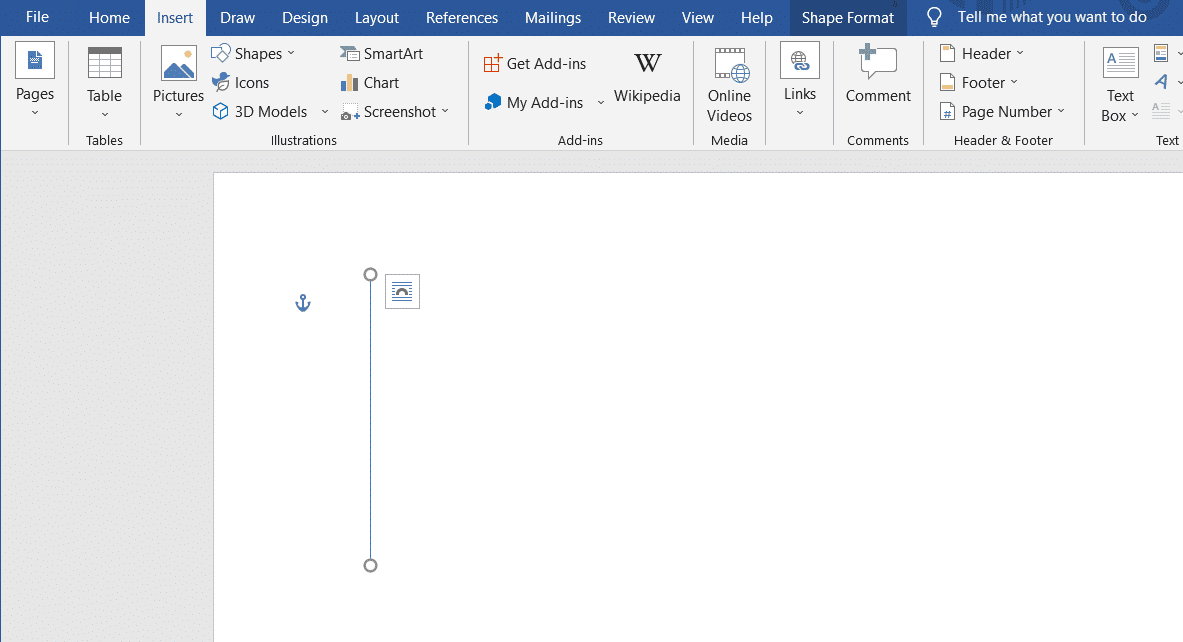
Prečítajte si tiež: (Also Read:) Ako vypnúť kontrolu pravopisu v programe Microsoft Word(How to Disable Microsoft Word Spell Checker)
Možnosť III: Použiť okraj(Option III: Use Border )
Ak chcete pri vložení zvislej čiary použiť orámovanie, postupujte podľa nižšie uvedených metód:
1. Štandardne sa pri otvorení nového wordového dokumentu otvorí karta Domov .(Home tab)

2. Vyberte miesto, kam chcete vložiť okraj.
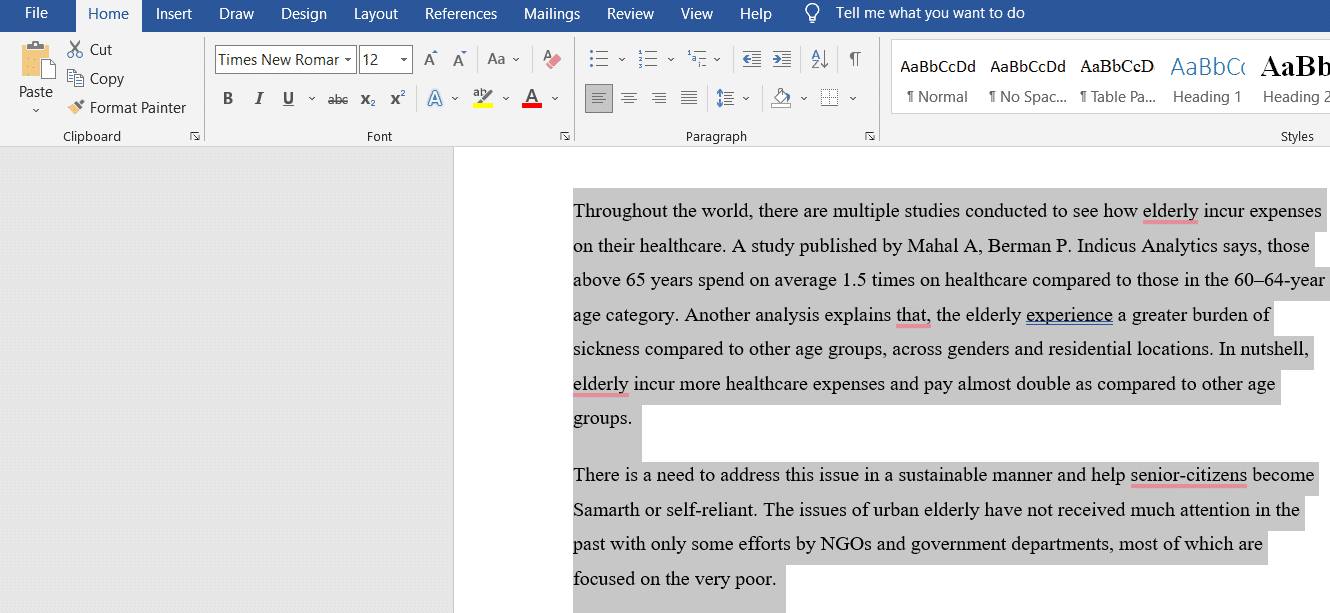
3. Kliknite na rozbaľovaciu(bottom border drop-down) ponuku dolného okraja.

4. Na obrazovke sa zobrazí zoznam okrajov.
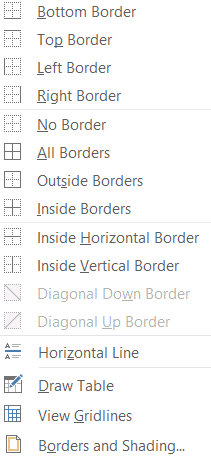
5. Kliknite na ľavý okraj(left border) .
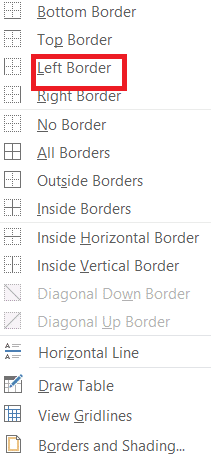
5. Nakoniec sa na vašu obrazovku pridá orámovanie.

Odporúčané:(Recommended:)
- Opravte rozšírenie Google Meet Grid View(Fix Google Meet Grid View Extension)
- Opravte chybu povolenia súboru programu Word v systéme Windows 10(Fix Word File Permission Error in Windows 10)
- 19 najlepších bezplatných editorov GIF(19 Best Free GIF Editor)
- 27 najlepších alternatív k programu Microsoft Word(27 Best Alternatives to Microsoft Word)
Dúfame, že tento článok bol užitočný a mohli ste sa naučiť , ako vložiť riadok do programu Word(how to insert a line in Word) . Povedzte(Tell) nám, ktorá metóda pre vás fungovala najlepšie, zadaním do sekcie komentárov nižšie.
Related posts
Ako vytvoriť závesnú zarážku v programe Word a Dokumenty Google
Opravte chybu povolenia súboru programu Word v systéme Windows 10
Ako nastaviť obrázok na pozadí pre Microsoft Word
Ako previesť Word na JPEG (3 spôsoby)
Ako spustiť Microsoft Word v núdzovom režime
Oprava, že sa Microsoft Office neotvára v systéme Windows 10
Ako odvolať e-mail v programe Outlook? Zrušiť odosielanie e-mailov
Ako pridať čísla strán do dokumentu programu Word (od strany 1, 2, 3 alebo neskôr)
5 spôsobov, ako vložiť odmocninu do programu Word
Ako otvoriť akýkoľvek súbor ASPX (previesť ASPX do PDF)
Opravte nefunkčnú kontrolu pravopisu v programe Microsoft Word
Ako otočiť obrázok alebo obrázok v programe Word
4 spôsoby vloženia symbolu stupňa v programe Microsoft Word
Ako vymeniť stĺpce alebo riadky v Exceli [Krok za krokom]
Copy Paste nefunguje v systéme Windows 10? 8 spôsobov, ako to napraviť!
Ako preniesť Microsoft Office do nového počítača?
Vytvárajte kontrolné zoznamy so začiarkavacími políčkami a ako ich upravovať v programe Microsoft Word
Ako previesť PDF na dokument programu Word, ktorý je možné upravovať
Ako skopírovať a vložiť hodnoty bez vzorcov v Exceli
Ako synchronizovať Kalendár Google s aplikáciou Outlook
